Alcuni mesi fa, Microsoft ha annunciato che il prossimo grande aggiornamento del suo sistema operativo desktop sarebbe stato Windows 11 24H2. Infatti, Microsoft ha già rilasciato agli Insider l’aggiornamento Windows 11 24H2.
Quindi, se desideri testare le nuove versioni di Windows ma non puoi aspettare mesi per il lancio stabile, puoi scaricare e installare Windows 11 24H2 adesso. Ecco cosa devi fare.
Tieni presente che Microsoft sta distribuendo Windows 11 24H2 solo agli addetti ai lavori nel canale di anteprima della versione. Pertanto, se non sei un Insider, devi partecipare al programma Windows Insider e passare al canale di anteprima della versione.
spettacolo
Come diventare un Windows Insider?
Partecipare al programma Windows Insider è piuttosto semplice. Per fare ciò, dovrai avere un account Microsoft attivo e seguire i passaggi condivisi di seguito.
1. Fare clic sul pulsante Start di Windows 11 e selezionare Impostazioni.


2. Quando si apre l’app Impostazioni, passa a Windows Update.


3. Sul lato destro, fare clic su Programma Windows Insider.
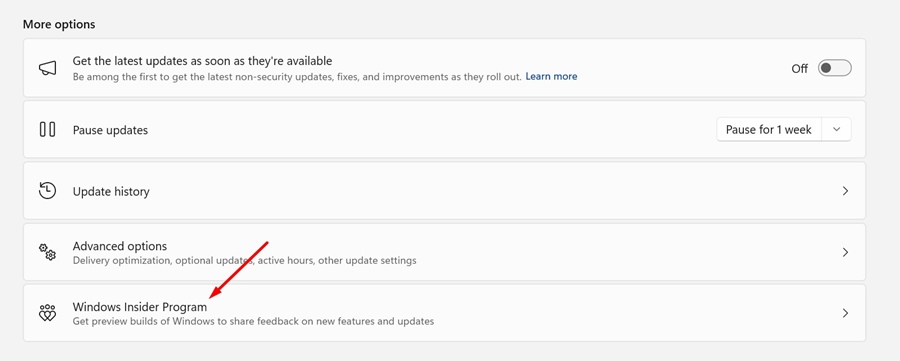
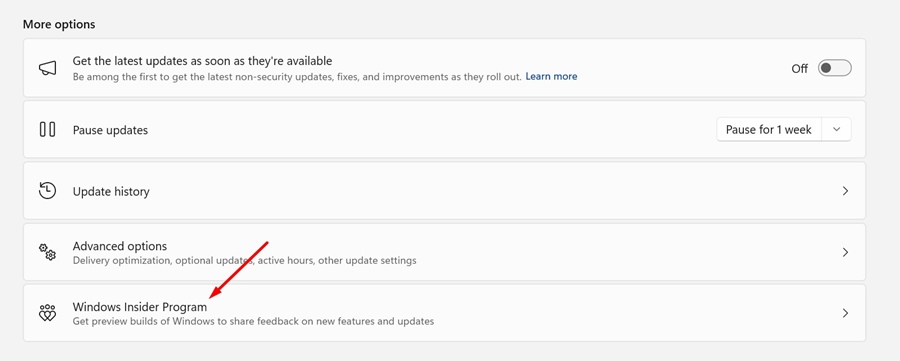
4. Successivamente, fai clic sul pulsante Inizia accanto a Partecipa al programma Windows Insider.
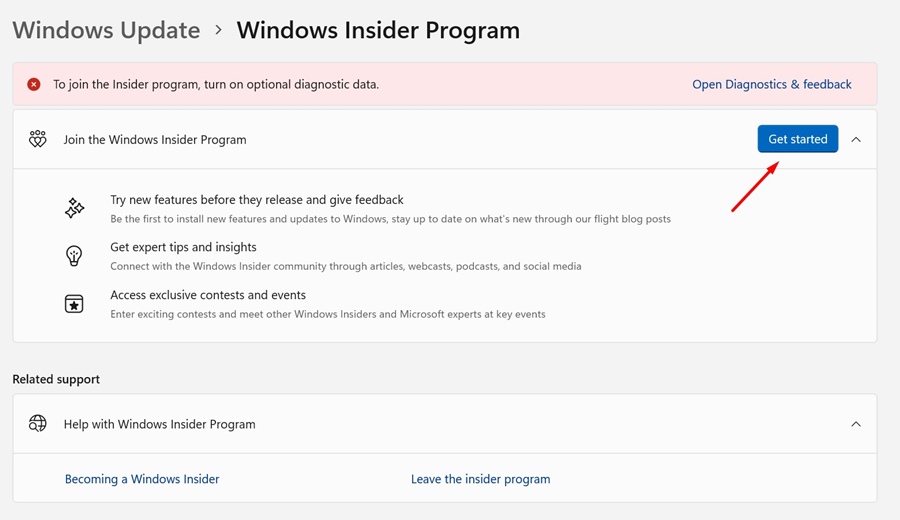
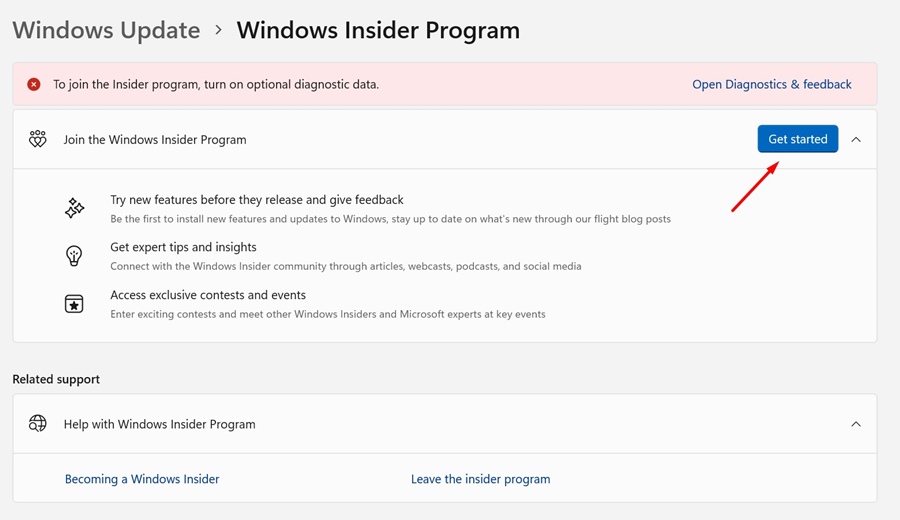
5. Nella richiesta Collega un account per partecipare al programma, fai clic su Collegamento e account e seleziona il tuo account Microsoft.
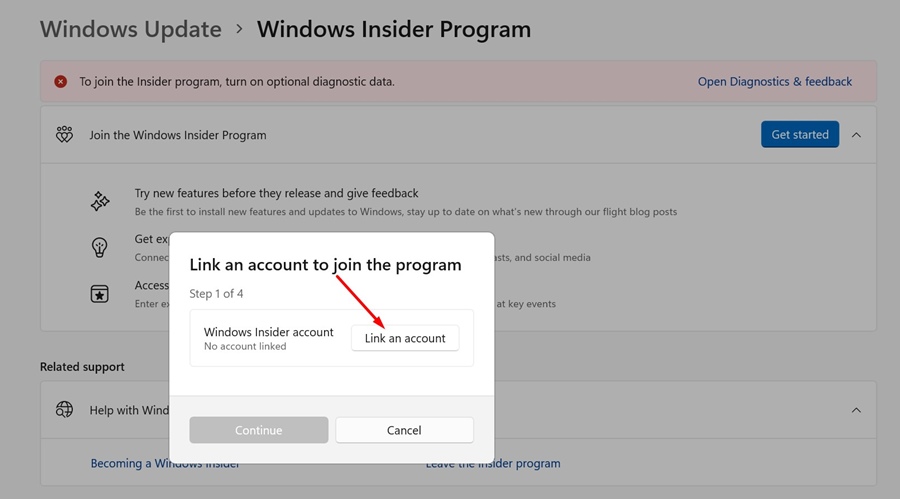
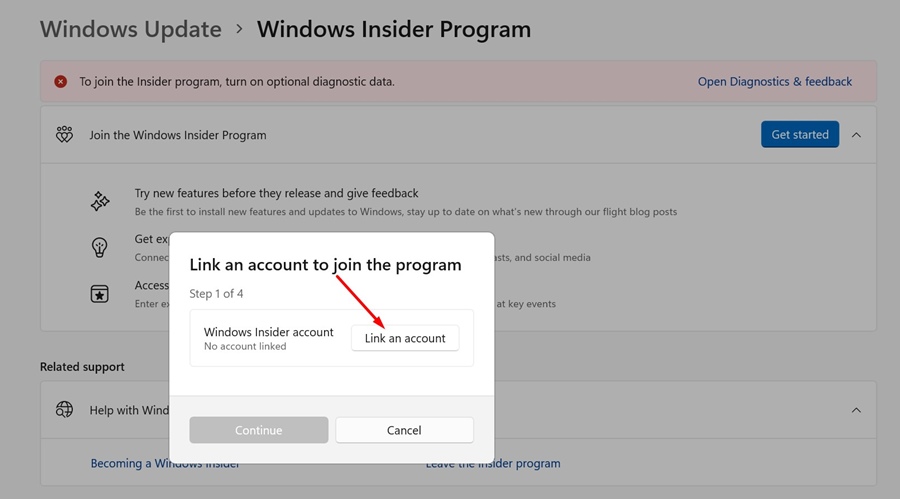
6. Alla richiesta Scegli il tuo canale Insider, seleziona Anteprima di rilascio e fai clic su Continua.
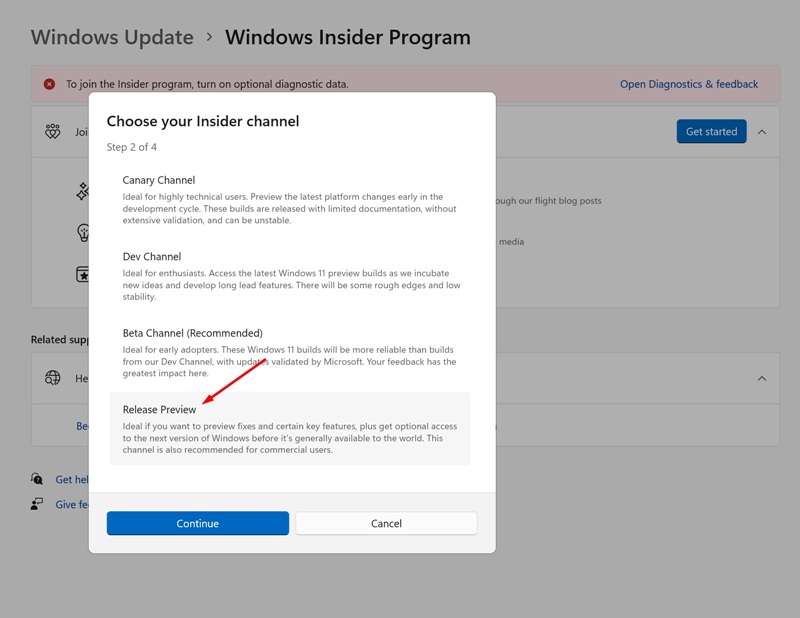
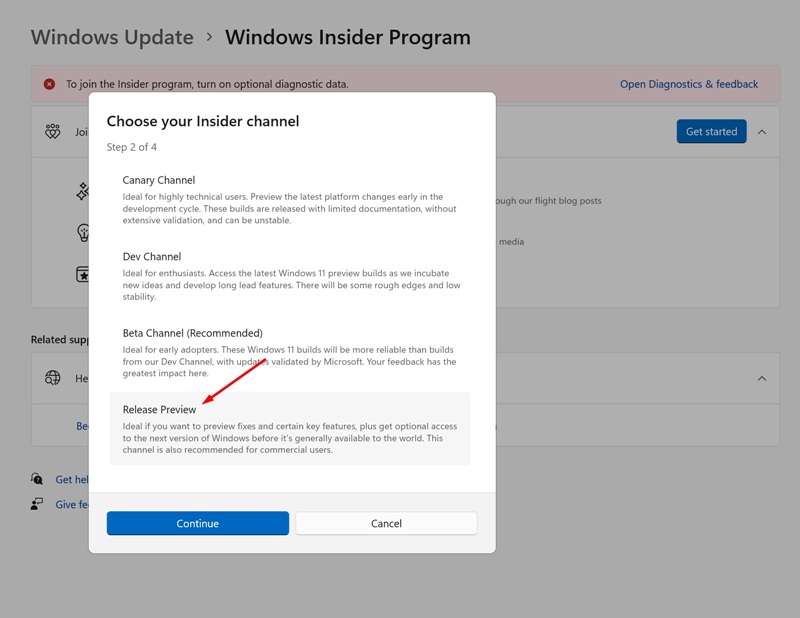
Come scaricare e installare l’aggiornamento 24H2 di Windows 11?
Ora che ti sei iscritto al canale Release Preview, il tuo PC è pronto per ricevere l’aggiornamento 24H2 di Windows 11. Ecco cosa devi fare.
1. Fare clic sul pulsante Start di Windows 11 e selezionare Impostazioni.


2. Quando si apre l’app Impostazioni, passa alla scheda Windows Update.


3. Sul lato destro, fare clic sul pulsante Controlla aggiornamenti.


4. Windows 11, versione 24H2 sarà disponibile per il download. Basta fare clic sul pulsante Scarica e installa.
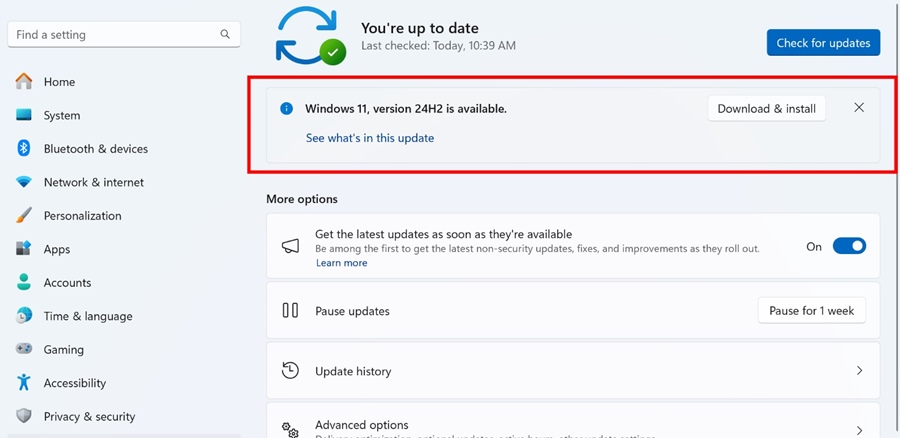
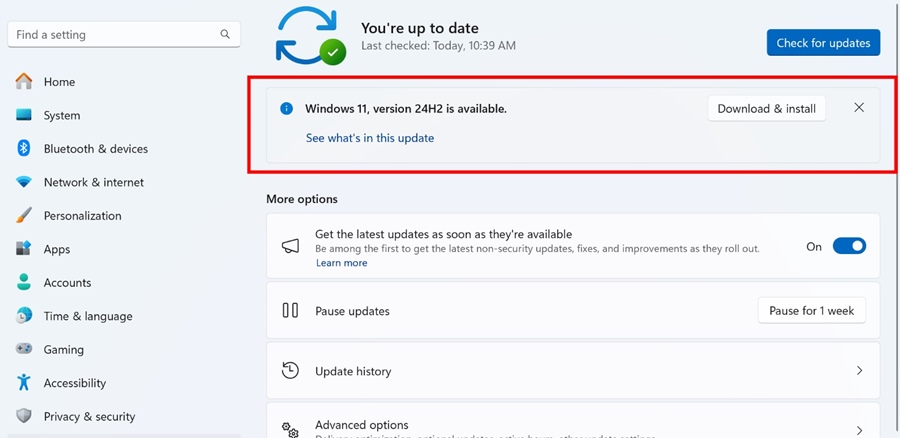
5. Ora devi attendere l’installazione dell’aggiornamento. Una volta installato, riavvia il PC.
Scarica i file ISO di Windows 11 24H2
Se preferisci un’installazione pulita, devi prendere i file ISO di Windows 11 24H2 dal sito Web ufficiale di Microsoft.
Devi prendere il file ISO di Windows 11 per il canale di anteprima della versione (build 26100.560). Ecco cosa devi fare.
1. Per iniziare, vai a questo Microsoft ufficiale pagina web.
2. Scorri verso il basso fino alla sezione Download della pagina web. Assicurati di accedere con lo stesso account Microsoft utilizzato per partecipare al programma Windows Insider.
3. Successivamente, scarica i file ISO per Windows 11 Insider Preview – Build 26100.560.
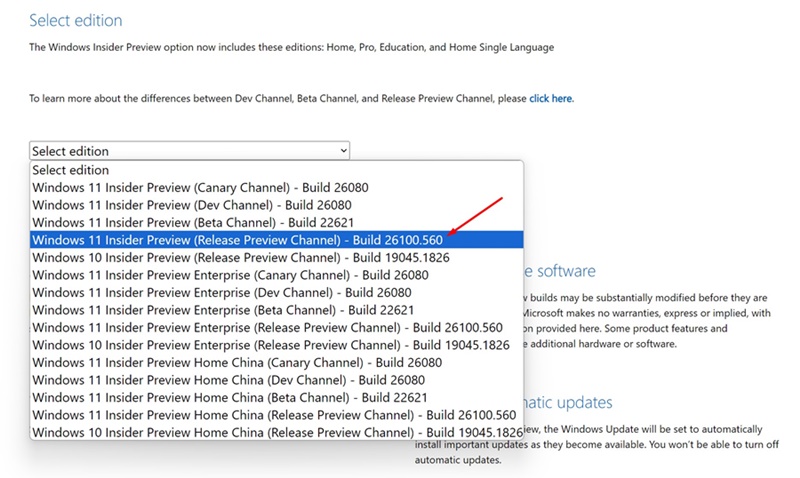
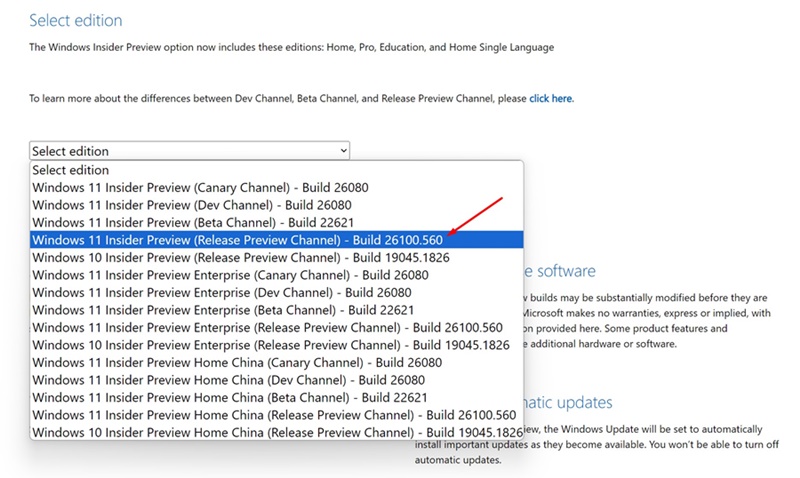
4. Dopo aver scaricato i file ISO, utilizzare Rufus per creare un’unità USB avviabile 24H2 di Windows 11.
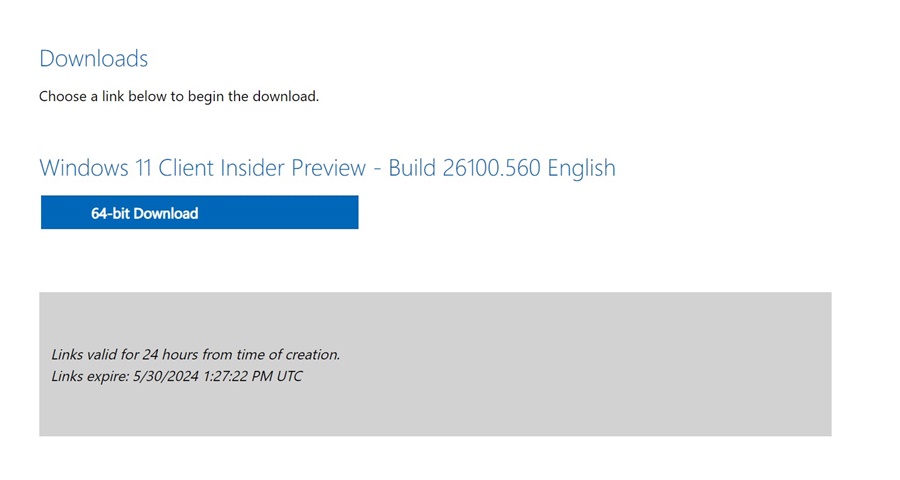
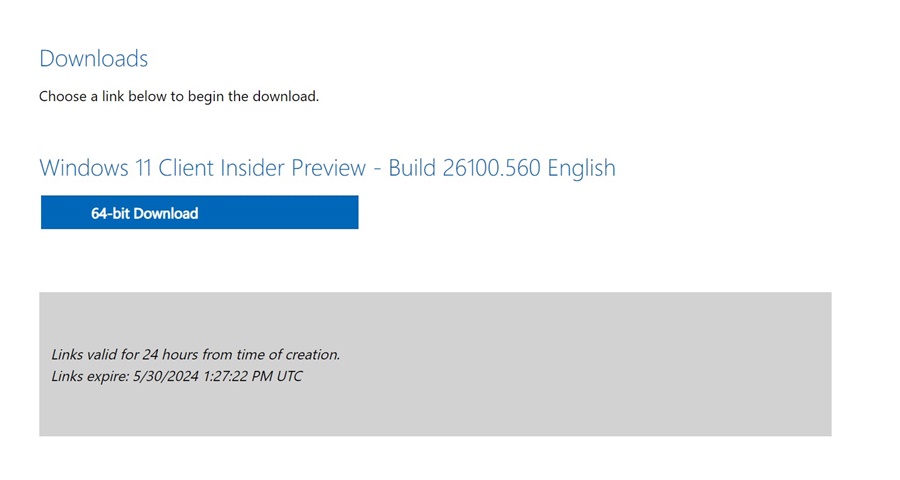
5. Dopo aver creato un’unità USB avviabile, segui la nostra guida: Installa Windows 11 da USB per un’installazione pulita.
Windows 11 24H2 è nuovo e ancora in fase di test; quindi, puoi aspettarti alcuni bug, arresti anomali occasionali, BSOD, ecc. durante l’utilizzo. Se hai bisogno di ulteriore aiuto su questo argomento, faccelo sapere nei commenti. Inoltre, se trovi utile questa guida, non dimenticare di condividerla con i tuoi amici.
